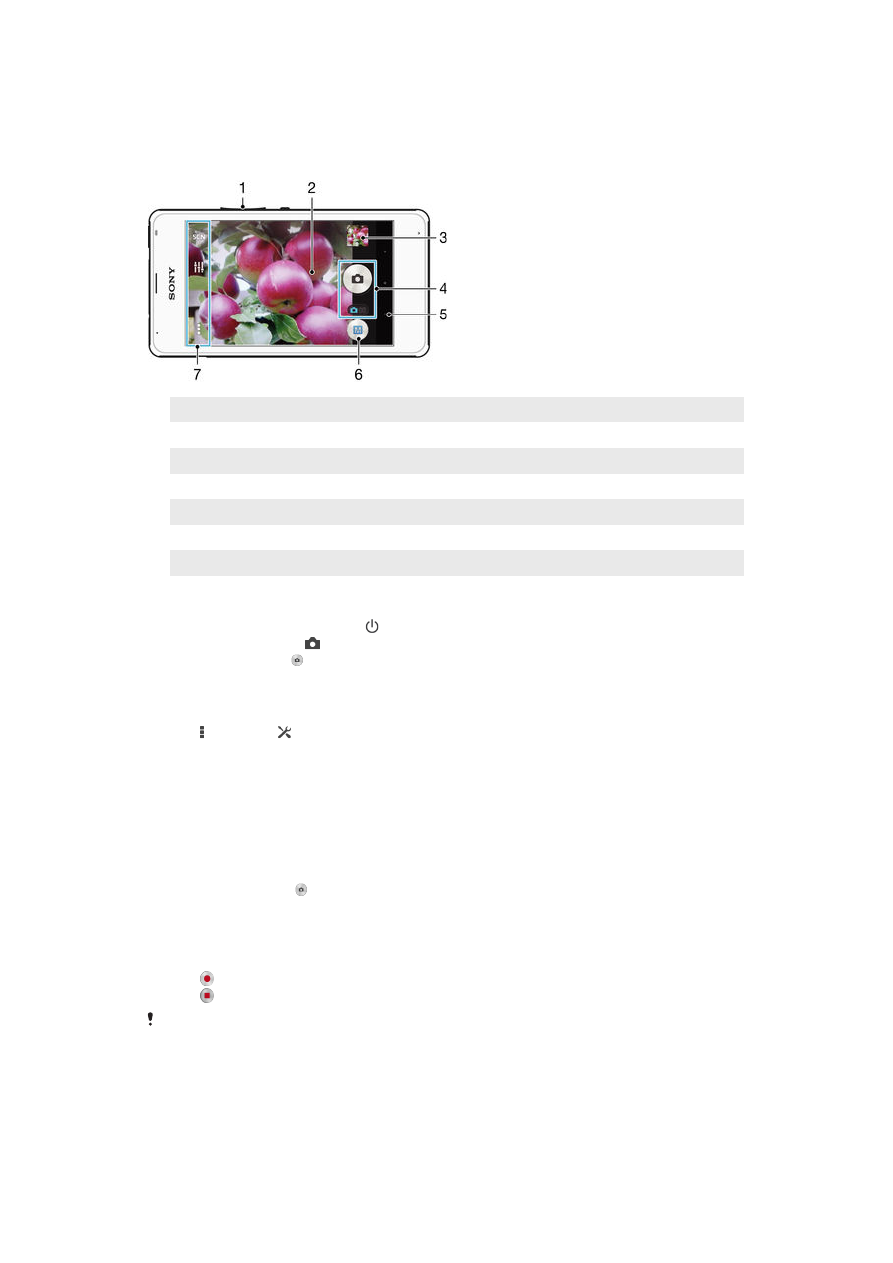
拍攝相片和錄製影片
1
放大或縮小
2
相機主畫面
3
查看相片及影片
4
拍攝相片或錄製短片
5
返回上一步或結束相機
6
拍攝模式設定圖示
7
相機設定圖示和捷徑圖示
從鎖定螢幕拍攝相片
1
如要啟動螢幕,請輕按電源鍵 。
2
如要啟動相機,長按 並向上拖曳。
3
開啟相機後,輕按 。
輕觸螢幕來拍攝相片
1
啟動相機。
2
輕按 ,然後輕按 。
3
將輕觸拍攝旁的滑桿向右拖曳。
4
將相機對準拍攝對象。
5
如要啟動自動對焦功能,請長按螢幕上其中一點。對焦相框變成藍色時放開手
指,即可拍攝相片。
輕按螢幕相機鈕拍攝相片
1
啟動相機。
2
將相機對準拍攝主題。
3
輕按螢幕相機按鈕
。鬆開手指的一刻,就會立即拍攝相片。
輕按螢幕以錄製影片
1
啟動相機。
2
將相機對準拍攝對象。
3
輕按 開始錄製。
4
輕按 停止錄製。
只有在高級自動拍攝模式時才可使用此功能。
查看相片和影片
1
啟動相機,然後輕按縮圖以開啟相片或影片。
2
左右輕拂,查看相片和影片。
66
這是本出版的內部版本。
© 只印製作私人用途。
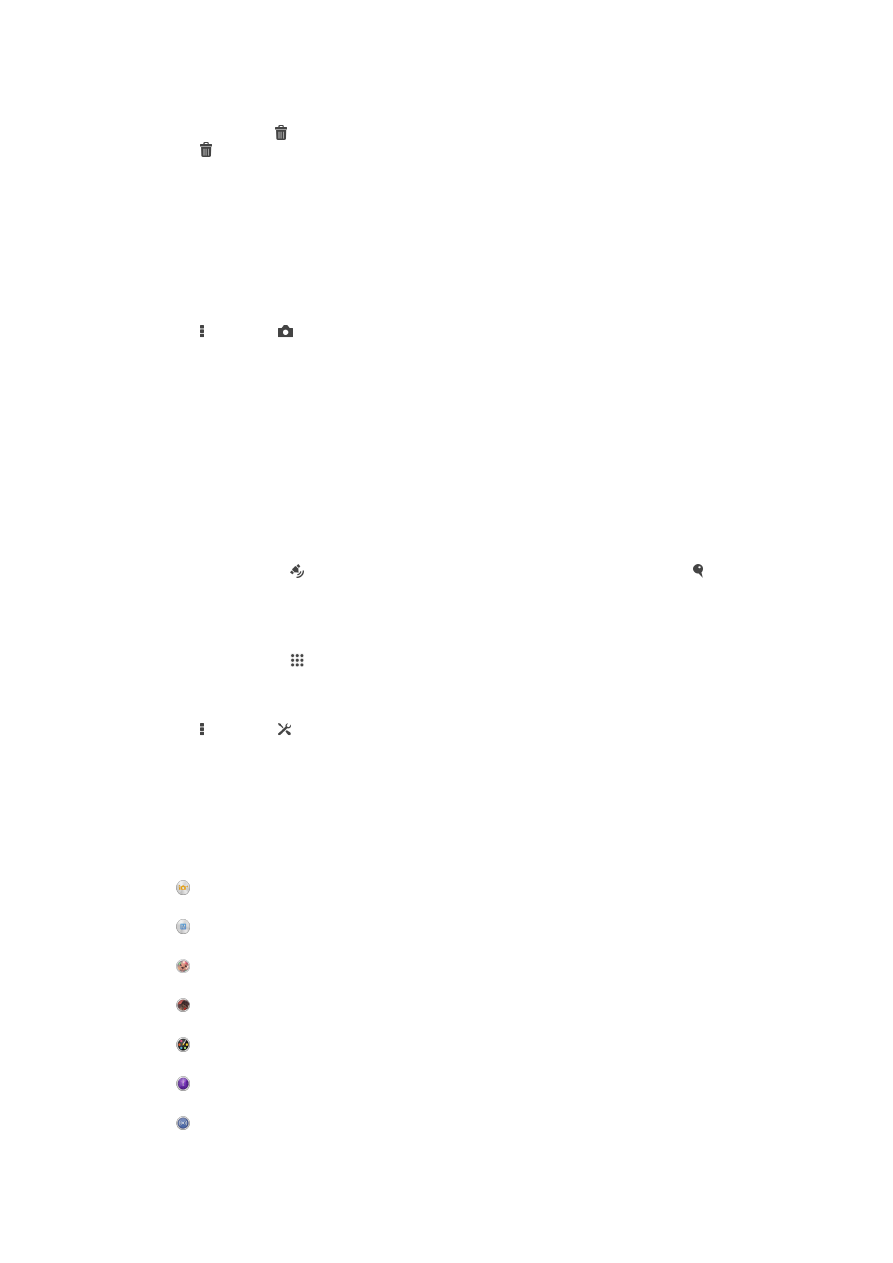
刪除相片或錄製的影片
1
瀏覽至您要刪除的相片或影片。
2
輕按畫面以顯示 。
3
輕按 。
4
輕按刪除以確認。